Sur erreur # 268 3
« Error # 268 3 » est une escroquerie qui essaie de vous convaincre que votre ordinateur a été infecté par un virus. Votre session de navigation sera interrompue par un pop-up qui dit : « votre ordinateur est resté bloqué erreur # 268 3 », il vous informe également que votre ordinateur a été infecté par un virus et les logiciels espions, et que vous avez besoin de les appeler. C’est un non-sens complet et vous ne devriez pas faire attention à lui 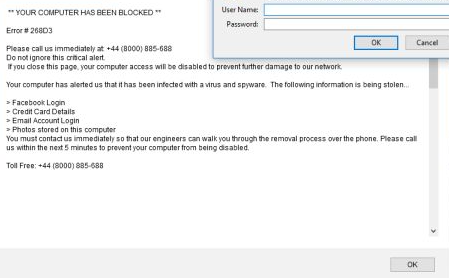
Si vous étiez à les appeler, vous pourriez faire arnaquer en achetant des logiciels contrefaits qui vont réellement vous infecter avec un virus. Erreur # 268 3 n’est rien d’autre qu’une arnaque et vous devez fermer la fenêtre contextuelle. Si vous avez obtenu ce pop-up, cela signifie que vous avez probablement des logiciels publicitaires sur votre ordinateur. Adware vient habituellement avec des logiciels libres, que vous obtenez à partir d’Internet. Afin d’éliminer l’erreur # 268 3 donc ça ne vous dérange pas encore une fois, vous devez vous débarrasser de l’adware.
Pourquoi suis j’étant montré erreur # 268 3
Ce pop-up signifie que vous avez adware quelque part sur votre ordinateur. Si vous vous souvenez d’installation du logiciel, que vous avez reçu de l’Internet, vous probablement eu forme là. Adware vient habituellement avec les autres logiciels comme une question additionnelle que les utilisateurs ne remarquent pas la plupart du temps. Si vous utilisez les paramètres avancés (Custom) lors de l’installation somethings, vous serez en mesure d’empêcher ces applications en cours d’installation sur votre ordinateur. Si voulez supprimer erreur # 268 3 pop ups, vous devez supprimer l’adware.
Que signifie erreur # 268 3 moyenne
C’est une arnaque. Même si l’info-bulle indique que vos logins Facebook et Email, les photos de l’ordinateur et les détails de carte de crédit ont été compromis, il n’est pas vrai. Les escrocs tentent simplement de vous faire peur en qualifiant de sorte qu’ils peuvent vous vendre des faux logiciel. Il dira aussi que votre ordinateur sera verrouillé si vous fermez la fenêtre, ce qui n’est pas aussi vraie. Rien ne se passera si vous fermez la fenêtre. Ces pop-ups sont générés par des logiciels publicitaires si vous souhaitez supprimer Error #268D3 Pop-Ups, vous devrez supprimer l’adware.
Suppression de l’erreur # 268 3
Pour se débarrasser d’une erreur # 268 3 pop-up, vous pouvez simplement fermer la fenêtre. Mais qui ne s’arrêtera pas plus pop-ups de popping up. Mais heureusement, erreur # 268 3 fix est simple, vous devez supprimer l’adware qui votre ordinateur est infecté par. Pour supprimer définitivement l’erreur # 268 3, vous devez utiliser le logiciel anti-malware, mais parce que la suppression de l’erreur # 268 3 n’est pas difficile, vous pouvez également le faire manuellement. Instructions sur la façon d’effacer l’erreur # 268 3 pop ups seront fournis ci-dessous.
Offers
Télécharger outil de suppressionto scan for Error #268D3 Pop-UpsUse our recommended removal tool to scan for Error #268D3 Pop-Ups. Trial version of provides detection of computer threats like Error #268D3 Pop-Ups and assists in its removal for FREE. You can delete detected registry entries, files and processes yourself or purchase a full version.
More information about SpyWarrior and Uninstall Instructions. Please review SpyWarrior EULA and Privacy Policy. SpyWarrior scanner is free. If it detects a malware, purchase its full version to remove it.

WiperSoft examen détails WiperSoft est un outil de sécurité qui offre une sécurité en temps réel contre les menaces potentielles. De nos jours, beaucoup d’utilisateurs ont tendance à téléc ...
Télécharger|plus


Est MacKeeper un virus ?MacKeeper n’est pas un virus, ni est-ce une arnaque. Bien qu’il existe différentes opinions sur le programme sur Internet, beaucoup de ceux qui déteste tellement notoire ...
Télécharger|plus


Alors que les créateurs de MalwareBytes anti-malware n'ont pas été dans ce métier depuis longtemps, ils constituent pour elle avec leur approche enthousiaste. Statistique de ces sites comme CNET m ...
Télécharger|plus
Quick Menu
étape 1. Désinstaller Error #268D3 Pop-Ups et les programmes connexes.
Supprimer Error #268D3 Pop-Ups de Windows 8
Faites un clic droit sur l'arrière-plan du menu de l'interface Metro, puis sélectionnez Toutes les applications. Dans le menu Applications, cliquez sur Panneau de configuration, puis accédez à Désinstaller un programme. Trouvez le programme que vous souhaitez supprimer, faites un clic droit dessus, puis sélectionnez Désinstaller.


Désinstaller Error #268D3 Pop-Ups de Windows 7
Cliquez sur Start → Control Panel → Programs and Features → Uninstall a program.


Suppression Error #268D3 Pop-Ups sous Windows XP
Cliquez sur Start → Settings → Control Panel. Recherchez et cliquez sur → Add or Remove Programs.


Supprimer Error #268D3 Pop-Ups de Mac OS X
Cliquez sur bouton OK en haut à gauche de l'écran et la sélection d'Applications. Sélectionnez le dossier applications et recherchez Error #268D3 Pop-Ups ou tout autre logiciel suspect. Maintenant faites un clic droit sur chacune de ces entrées et sélectionnez placer dans la corbeille, puis droite cliquez sur l'icône de la corbeille et sélectionnez Vider la corbeille.


étape 2. Suppression de Error #268D3 Pop-Ups dans votre navigateur
Sous Barres d'outils et extensions, supprimez les extensions indésirables.
- Ouvrez Internet Explorer, appuyez simultanément sur Alt+U, puis cliquez sur Gérer les modules complémentaires.


- Sélectionnez Outils et Extensions (dans le menu de gauche).


- Désactivez l'extension indésirable, puis sélectionnez Moteurs de recherche. Ajoutez un nouveau moteur de recherche et supprimez celui dont vous ne voulez pas. Cliquez sur Fermer. Appuyez à nouveau sur Alt+U et sélectionnez Options Internet. Cliquez sur l'onglet Général, supprimez/modifiez l'URL de la page d’accueil, puis cliquez sur OK.
Changer la page d'accueil Internet Explorer s'il changeait de virus :
- Appuyez à nouveau sur Alt+U et sélectionnez Options Internet.


- Cliquez sur l'onglet Général, supprimez/modifiez l'URL de la page d’accueil, puis cliquez sur OK.


Réinitialiser votre navigateur
- Appuyez sur Alt+U - > Options Internet.


- Onglet Avancé - > Réinitialiser.


- Cochez la case.


- Cliquez sur Réinitialiser.


- Si vous étiez incapable de réinitialiser votre navigateur, emploient un bonne réputation anti-malware et scanner votre ordinateur entier avec elle.
Effacer Error #268D3 Pop-Ups de Google Chrome
- Ouvrez Chrome, appuyez simultanément sur Alt+F, puis sélectionnez Paramètres.


- Cliquez sur Extensions.


- Repérez le plug-in indésirable, cliquez sur l'icône de la corbeille, puis sélectionnez Supprimer.


- Si vous ne savez pas quelles extensions à supprimer, vous pouvez les désactiver temporairement.


Réinitialiser le moteur de recherche par défaut et la page d'accueil de Google Chrome s'il s'agissait de pirate de l'air par virus
- Ouvrez Chrome, appuyez simultanément sur Alt+F, puis sélectionnez Paramètres.


- Sous Au démarrage, cochez Ouvrir une page ou un ensemble de pages spécifiques, puis cliquez sur Ensemble de pages.


- Repérez l'URL de l'outil de recherche indésirable, modifiez/supprimez-la, puis cliquez sur OK.


- Sous Recherche, cliquez sur le bouton Gérer les moteurs de recherche. Sélectionnez (ou ajoutez, puis sélectionnez) un nouveau moteur de recherche par défaut, puis cliquez sur Utiliser par défaut. Repérez l'URL de l'outil de recherche que vous souhaitez supprimer, puis cliquez sur X. Cliquez ensuite sur OK.




Réinitialiser votre navigateur
- Si le navigateur ne fonctionne toujours pas la façon dont vous le souhaitez, vous pouvez rétablir ses paramètres.
- Appuyez sur Alt+F.


- Appuyez sur le bouton remise à zéro à la fin de la page.


- Appuyez sur le bouton Reset une fois de plus dans la boîte de confirmation.


- Si vous ne pouvez pas réinitialiser les réglages, acheter un anti-malware légitime et Scannez votre PC.
Supprimer Error #268D3 Pop-Ups de Mozilla Firefox
- Appuyez simultanément sur Ctrl+Maj+A pour ouvrir le Gestionnaire de modules complémentaires dans un nouvel onglet.


- Cliquez sur Extensions, repérez le plug-in indésirable, puis cliquez sur Supprimer ou sur Désactiver.


Changer la page d'accueil de Mozilla Firefox s'il changeait de virus :
- Ouvrez Firefox, appuyez en même temps sur les touches Alt+O, puis sélectionnez Options.


- Cliquez sur l'onglet Général, supprimez/modifiez l'URL de la page d’accueil, puis cliquez sur OK. Repérez le champ de recherche Firefox en haut à droite de la page. Cliquez sur l'icône du moteur de recherche et sélectionnez Gérer les moteurs de recherche. Supprimez le moteur de recherche indésirable et sélectionnez/ajoutez-en un nouveau.


- Appuyez sur OK pour enregistrer ces modifications.
Réinitialiser votre navigateur
- Appuyez sur Alt+H


- Informations de dépannage.


- Réinitialiser Firefox


- Réinitialiser Firefox -> Terminer


- Si vous ne pouvez pas réinitialiser Mozilla Firefox, analysez votre ordinateur entier avec un anti-malware digne de confiance.
Désinstaller Error #268D3 Pop-Ups de Safari (Mac OS X)
- Accéder au menu.
- Choisissez Préférences.


- Allez à l'onglet Extensions.


- Appuyez sur le bouton désinstaller à côté des indésirable Error #268D3 Pop-Ups et se débarrasser de toutes les autres entrées inconnues aussi bien. Si vous ne savez pas si l'extension est fiable ou non, décochez simplement la case Activer afin de le désactiver temporairement.
- Redémarrer Safari.
Réinitialiser votre navigateur
- Touchez l'icône de menu et choisissez réinitialiser Safari.


- Choisissez les options que vous voulez de réinitialiser (souvent tous d'entre eux sont présélectionnées), appuyez sur Reset.


- Si vous ne pouvez pas réinitialiser le navigateur, Scannez votre PC entier avec un logiciel de suppression de logiciels malveillants authentique.
Site Disclaimer
2-remove-virus.com is not sponsored, owned, affiliated, or linked to malware developers or distributors that are referenced in this article. The article does not promote or endorse any type of malware. We aim at providing useful information that will help computer users to detect and eliminate the unwanted malicious programs from their computers. This can be done manually by following the instructions presented in the article or automatically by implementing the suggested anti-malware tools.
The article is only meant to be used for educational purposes. If you follow the instructions given in the article, you agree to be contracted by the disclaimer. We do not guarantee that the artcile will present you with a solution that removes the malign threats completely. Malware changes constantly, which is why, in some cases, it may be difficult to clean the computer fully by using only the manual removal instructions.
